Cum să adăugați butoane pentru rețelele sociale în WordPress
Publicat: 2022-09-24Dacă sunteți utilizator WordPress, sunt șanse să doriți să împărtășiți conținutul dvs. cu adepții dvs. de pe rețelele sociale. Dar unde adăugați butoanele de rețele sociale în WordPress? În acest articol, vă vom arăta unde să adăugați butoane pentru rețelele sociale în WordPress, astfel încât să puteți începe să vă distribuiți conținutul lumii. În primul rând, va trebui să alegeți un plugin pentru rețelele sociale. Există multe pluginuri de rețele sociale disponibile pentru WordPress, așa că faceți-vă timp pentru a răsfoi opțiunile și a găsi unul care să corespundă nevoilor dvs. După ce ați instalat și activat pluginul ales, va trebui să îl configurați. Majoritatea pluginurilor de rețele sociale vă vor permite să alegeți ce butoane să afișați și unde să le afișați. După ce ați configurat pluginul pentru rețelele sociale, puteți începe să vă distribuiți conținutul! Pur și simplu adăugați butoanele rețelelor de socializare la postările și paginile dvs., iar vizitatorii dvs. vor putea partaja conținutul dvs. cu adepții lor.
Ghidul simplu pentru adăugarea feedurilor de rețele sociale pe site-ul dvs. WordPress. Vă puteți crește numărul de urmăritori din rețelele sociale și vă puteți actualiza site-ul web cu conținut relevant și captivant prin afișarea conținutului rețelelor sociale pe site-ul dvs. Pentru a adăuga un feed de rețele sociale pe site-ul dvs., ar trebui să utilizați un plugin WordPress. Smash Balloons este un plugin WordPress grozav pentru rețelele de socializare. Toate pluginurile din biblioteca de pluginuri sunt concepute cu scopul de a face site-ul dvs. cât mai receptiv posibil. În acest tutorial, vă vom prezenta cum să adăugați un feed Facebook pe site-ul dvs. WordPress. De îndată ce vă conectați feedul Facebook la site, îl veți putea vedea în editorul de feed live.
Există patru opțiuni de aspect: Listă, Grilă, Zidărie și Carusel. Pluginul poate fi, de asemenea, doar pentru citire, astfel încât fluxurile dvs. de Facebook să poată fi afișate. De asemenea, puteți modifica stilul antetului, marginile și elementele de postare urmând pașii de mai jos. Puteți încorpora un flux live făcând clic pe butonul Încorporați din colțul din dreapta sus al editorului Live Feed. După ce ați decis unde doriți să apară feedul dvs. Facebook, faceți clic pe Adăugați. Dacă doriți să adăugați un widget la feed, puteți face acest lucru făcând clic pe butonul Adăugați la un widget. Site-ul dvs. WordPress include acum un feed de social media Facebook.
După ce creați un nou feed Instagram pentru site-ul dvs. web, îl puteți conecta la contul dvs. de Instagram. Fluxul pe care îl vedeți pe Instagram poate fi personalizat sau legat de afaceri. Creați un nou aspect al fluxului, o schemă de culori, un stil de antet, un design al butoanelor și așa mai departe. Folosind pluginul, puteți selecta dintre patru aspecte de feed. Aspectul postării, stilul antetului, dimensiunea feedului, designul butoanelor și alte detalii pot fi modificate folosind editorul de feed live. După ce ați terminat de personalizat culorile feedului Instagram, faceți clic pe Salvați. Puteți afla cum să încorporați fluxuri Instagram în WordPress citind ghidul nostru aici.
Să începem cu personalizarea feedului Twitter folosind acest plugin. Folosind aceste șabloane prefabricate, puteți schimba instantaneu aspectul feedului. Acesta este ceea ce vă vom arăta în exemplul nostru: un feed Twitter cu postări Starbucks. personalizați aspectul feedului, schema de culori, anteturile, stilul casetei de tweets și așa mai departe. Right vă permite să vedeți o previzualizare live a fluxului și să urmăriți modificările pe care le-ați făcut în timp real. Înainte de a vă încorpora feedul Twitter, faceți un link Salvare înainte de a continua. Aici, vom trece peste cel mai popular plugin de feed YouTube, pe care îl puteți folosi imediat.
Instalați și activați pluginul YouTube Feed Pro și îl veți avea instalat pe site-ul dvs. WordPress. În acest moment, puteți începe Feed YouTube. Puteți adăuga un nou feed făcând clic pe butonul Adăugare nou din Toate fluxurile. Când vă conectați feedul la YouTube, trebuie să adăugați și cheia API în cont. Vă puteți stila feedul YouTube într-o varietate de moduri cu pluginul YouTube Feed Pro. După ce ați selectat aspectul feedului, trebuie să faceți clic pe butonul Salvare. După ce ați copiat codul la sfârșitul adresei URL, adăugați câmpul ID canal sau Nume de utilizator.
După aceea, faceți clic pe butonul Următorul pentru a finaliza adăugarea sursei. Făcând clic pe butonul de personalizare, puteți modifica dimensiunea fluxului, culoarea și designul butonului. În pasul următor, vă vom arăta cum să vă încorporați feedul YouTube într-o secțiune pregătită pentru widget-uri a site-ului dvs. WordPress. O zonă care urmează unei postări pe blog este folosită frecvent ca un magnet de legătură pentru upgrade-uri de conținut și înscrieri. Puteți adăuga mai multe conturi de rețele sociale și le puteți combina într-un singur flux cu pluginul Social Wall Pro. Cu Social Wall Pro, puteți adăuga cu ușurință fluxuri de rețele sociale pe site-urile WordPress. Navigați la tabloul de bord WordPress și apoi la Social Feeds – **Creați un perete social.
Shortcode-ul este creat automat cu pluginul, așa că trebuie să îl copiați o dată. Făcând clic pe linkul Pagini, puteți adăuga fluxurile dvs. de rețele sociale WordPress la o pagină nouă. Primul pas este să creați o pagină nouă pe tabloul de bord WordPress.
Utilizarea linkurilor de social media pentru a crește răspândirea sau factorul k al conținutului dvs. este o modalitate excelentă de a crește acoperirea conținutului dvs. Pentru ca clienții să găsească mai ușor celelalte platforme de conținut pe care le întrețineți pentru compania dvs., este esențial să îi faceți conștienți de celelalte platforme de conținut. Datorită legăturilor, procesul de partajare și conectare este mai convenabil.
Cum adaug rețele sociale la WordPress?
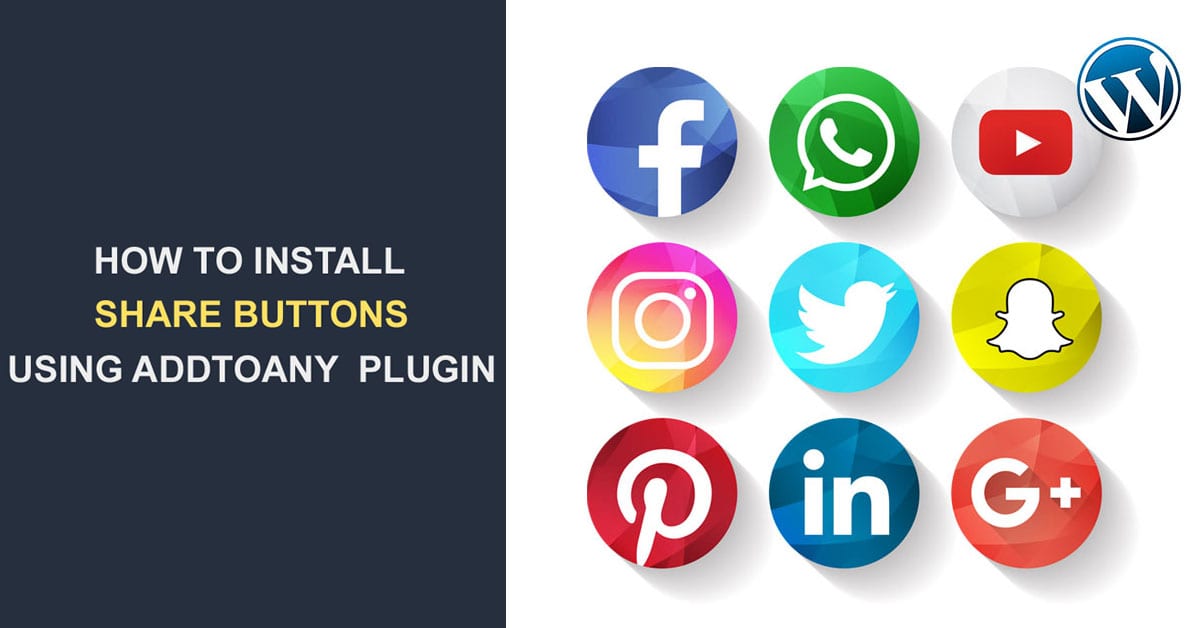 Credit: wpcontent.io
Credit: wpcontent.ioExistă câteva moduri diferite prin care puteți adăuga rețele sociale pe site-ul dvs. WordPress. O modalitate este să utilizați un plugin precum Social Media Feather, care va adăuga pictograme pentru rețelele sociale pe site-ul dvs. O altă modalitate este să utilizați un widget precum Social Media Widget, care va adăuga un feed de social media pe site-ul dvs.
Majoritatea temelor WordPress includ butoane pentru rețelele sociale încorporate, dar ce se întâmplă dacă tema dvs. nu? În acest tutorial, vă voi prezenta cum să construiți capabilități de rețele sociale în site-ul dvs. WordPress. Drept urmare, până la sfârșitul acestui articol, veți fi ușor pentru vizitatori să vă urmărească pe toate rețelele sociale importante. Una dintre cele mai simple moduri de a vă promova conturile de rețele sociale este prin intermediul meniului de linkuri sociale. Fiecare temă acceptă un set specific de pictograme, pe care nu le puteți modifica. Dacă nu vă plac pictogramele temei dvs., puteți fie să utilizați un plugin, fie să comutați la altul. Conturile de rețele sociale sunt o modalitate excelentă de a vă promova site-ul.
Încurajează-ți vizitatorii să partajeze conținut cu tine, astfel încât să poți ajunge la un public mai larg. Puteți face mai ușor pentru oameni să vă găsească conținutul prin plasarea butoanelor de distribuire socială pe site-ul dvs. Simplu Share Buttons Adder este un plugin gratuit care vă permite să specificați unde ar trebui să apară aceste pictograme. În această secțiune, vă voi ghida prin instalarea și configurarea Simple Share Buttons Adder, precum și cum să creați un rând de butoane sociale de partajare folosindu-l. Există o modalitate simplă de a specifica locația în care aceste butoane ar trebui să apară pe site-ul dvs. web. În plus, puteți decide să limitați aceste butoane la anumite pagini web sau să le utilizați în mijlocul postărilor de pe blog. Puteți crea o bară de partajare plutitoare care va urmări progresul vizitatorilor folosind acest plugin. De asemenea, puteți încorpora butoanele de partajare a rețelelor sociale în orice parte a site-ului dvs. Toate aceste butoane vă obligă să faceți clic pe o fereastră pop-up care conține toate informațiile de care aveți nevoie pentru a posta acest conținut.
Cum adaug pictograme social media la subsolul meu WordPress?
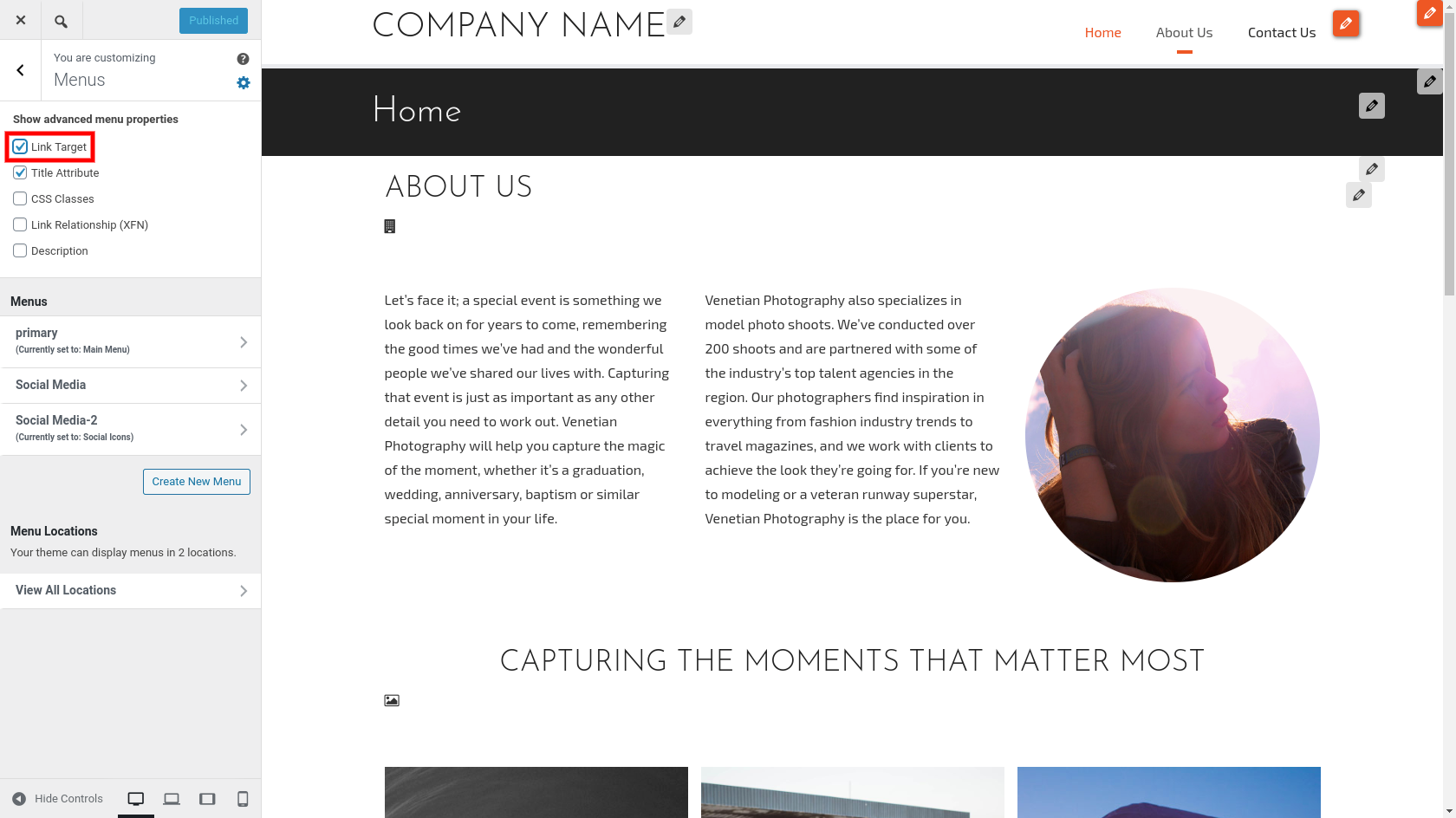 Credit: www.boldgrid.com
Credit: www.boldgrid.comPluginul WordPress va fi activat după ce selectați „Aspect”. Pagina widget poate fi accesată din această secțiune. Widgetul cu pictograme sociale poate fi găsit pe pagina widget. Țineți apăsat și trageți pictograma Social Media pentru a accesa secțiunea Subsol.
Dacă înțelegeți cum să adăugați pictograme de rețele sociale la un subsol WordPress, vizibilitatea companiei dvs. poate crește. Scopul este de a stârni interesul potențialilor clienți pentru profilurile de social media ale companiei. Pictogramele pot fi poziționate direct în subsol sau adăugate în zona widget a temei folosind zona widget. Este posibil să includeți pictograme de rețele sociale într-un subsol WordPress fără a fi nevoie de un plugin. Pe platformele de socializare mai puțin cunoscute, sunt necesare completări manuale. Chiar dacă nu știți cum să codificați sau CSS, este simplu de înțeles acest ghid. Vă rugăm să rețineți că acesta este un sfat.

Poate fi dificil să utilizați pictograme de pe mai multe site-uri web fără a crea o problemă de drepturi de autor. Știind cum să adăugați pictograme de rețele sociale la subsolul WordPress vă oferă un sentiment de realizare. Platformele de social media pot fi folosite pentru a interacționa cu vizitatorii și pot aduce o varietate de beneficii. Pe lângă ajustarea dimensiunii și umplutura, aceștia pot alege dintr-o varietate de stiluri și culori. Designul pictogramei poate fi personalizat cu ușurință pentru a se potrivi cu culoarea temei curente.
Cum să vă personalizați subsolul WordPress
Este designul subsolului pentru wordpress. Puteți personaliza subsolul WordPress într-o varietate de moduri. Primul pas este să dezinstalați opțiunea „ Afișare linkuri sociale în subsol” din personalizarea temei. Aceasta va șterge toate linkurile sociale care au fost adăugate la subsol. Dacă preferați, puteți adăuga un bloc widget WP Call Button în zona pregătită pentru widget și puteți personaliza aspectul butonului de apel din panoul de setări din dreapta dvs.
Unde pun rețele sociale pe site-ul meu?
 Credit: YouTube
Credit: YouTubeNu există un răspuns definitiv la această întrebare. În funcție de tipul și scopul site-ului dvs., este posibil să doriți să includeți linkuri de rețele sociale în antetul, subsolul sau bara laterală a site-ului dvs. De asemenea, este posibil să doriți să creați o pagină sau o secțiune dedicată pentru link-urile rețelelor sociale. Unde puneți linkuri de social media pe site-ul dvs. web va depinde în mare măsură de designul și aspectul site-ului dvs.
Cum să adăugați linkuri de rețele sociale în WordPress
Adăugarea de linkuri de rețele sociale la site-ul dvs. WordPress este o modalitate excelentă de a vă conecta cu publicul și de a vă promova conținutul. Există câteva moduri diferite de a face acest lucru, dar cel mai simplu mod este să utilizați un plugin precum Social Media Icons. Acest plugin vă permite să adăugați pictograme de rețele sociale pe site-ul dvs. într-o varietate de moduri, inclusiv ca widget, în meniul dvs. sau în conținut.
Acest articol vă va explica cum să adăugați pictograme de rețele sociale pe site-ul dvs. WordPress. Puteți face acest lucru pe cont propriu sau cu o pictogramă terță parte alimentată de pluginuri WordPress. Nu este nimic de făcut când vine vorba de găsirea unei pictograme. Puteți găsi toate pictogramele dvs. preferate sau puteți descărca cumpărături unice pentru toate. Navigați la personalizarea din tabloul de bord WordPress. Trageți apoi HTML personalizat în secțiunea antet, bară laterală sau subsol. Titlul trebuie să includă expresia Social Media, iar următorul cod ar trebui copiat și lipit. Observați că parantezele și cuvântul nume de utilizator sunt răspândite de-a lungul codului? Acestea trebuie modificate în mânerele dvs. de rețele sociale.
Cum să adăugați un widget social media la WordPress
Cel mai simplu mod de a adăuga un widget pentru rețelele sociale la WordPress este să folosești un plugin. Există multe pluginuri de rețele sociale disponibile gratuit în depozitul de pluginuri WordPress. Pur și simplu instalați și activați pluginul la alegere, apoi adăugați widget-ul în bara laterală sau în altă zonă pregătită pentru widget.
Rețelele sociale trebuie să fie integrate în site-ul dvs. pentru a rămâne relevante în era digitală. Rețelele sociale sunt folosite de aproape 3,8 miliarde de oameni pe Internet, ceea ce o face cea mai populară formă de interacțiune online. Poate fi dificil să găsești cea mai bună modalitate de a integra widget-urile rețelelor sociale pe site-ul tău web. Dacă nu știți deloc codificare, vă vom arăta cum să o faceți. Feedurile de rețele sociale vă pot ajuta site-ul dvs. să obțină o poziție mai bună în căutare. Cu alte cuvinte, este o modalitate excelentă de a spune o poveste pozitivă despre compania ta. Datorită memorării în cache eficiente a pluginului, feedul se încarcă rapid pe site.
Cea mai simplă modalitate de a utiliza un widget de feed Facebook este să folosești Custom Facebook Feed Pro al Smash Balloon. Instagram Feed Pro de la Smash Balloon este cel mai bun plugin de feed Instagram pentru WordPress. Pluginul detectează dacă feedurile tale Instagram răspund la orice dimensiune de ecran sau dispozitiv și ajustează automat setările pentru a le face să se potrivească cu acel dispozitiv sau ecran. Cum adaug un widget Facebook pe site-ul meu? Instrucțiunile pentru crearea unui widget de feed Facebook pe WordPress pot fi găsite aici. Acest ghid pas cu pas vă va ghida prin cum să instalați un widget de feed Twitter pe site-ul dvs. WordPress. Puteți adăuga cu ușurință un feed YouTube personalizat pe site-ul dvs. folosind Feeds for YouTube Pro.
Folosind pluginul Social Wall Pro de la Smash Balloon, puteți afișa aceste fluxuri de rețele sociale pe un perete centralizat. Pluginul Social Wall Pro vă permite să afișați un flux unificat de rețele sociale pe site-ul dvs. web. Puteți gestiona cu ușurință numărul de postări afișate în feedul dvs., precum și frecvența cu care sunt actualizate postările. Navigați la fila Pagini și încorporați fluxurile de rețele sociale în pagina dvs. WordPress. Pentru a crea o pagină nouă, trebuie mai întâi să adăugați o filă nouă.
Cum să adăugați pictograme Social Media în bara laterală WordPress
Adăugarea pictogramelor de rețele sociale în bara laterală WordPress este o modalitate excelentă de a vă crește acoperirea pe rețelele sociale și de a intra în legătură cu mai mulți clienți potențiali sau urmăritori. Există câteva moduri diferite de a face acest lucru, dar vă vom prezenta cea mai comună metodă.
În primul rând, va trebui să găsiți un set de pictograme pentru rețelele sociale care vă place. Există multe opțiuni gratuite disponibile online sau puteți achiziționa un set de pe un site precum GraphicRiver. Odată ce aveți pictogramele dvs., va trebui să le încărcați pe site-ul dvs. WordPress. Cel mai simplu mod de a face acest lucru este să creați un folder nou în biblioteca dvs. media și să încărcați pictogramele în acel folder.
Odată ce pictogramele sunt încărcate, le puteți adăuga în bara laterală folosind un widget simplu. Accesați Aspect > Widgeturi și trageți un nou widget Text în bara laterală. În setările widget-ului, va trebui să introduceți adresa URL pentru fiecare pictogramă social media, precum și titlul și textul alternativ. De asemenea, puteți alege să conectați pictograma la profilul sau pagina de rețele sociale.
Asta e! Acum aveți pictograme de rețele sociale în bara dvs. laterală WordPress care leagă la profilurile de rețele sociale.
Pictogramele rețelelor sociale pot fi adăugate la o bară laterală WordPress. O bară laterală WordPress pregătită pentru widget-uri este un tip de zonă. Pictogramele sociale din bara laterală atrag atenția vizitatorilor. Este imposibil să ai pictograme care sunt incompatibile vizual cu stilul site-ului tău. Cum adaug pictograme sociale în bara laterală folosind tema Bridge WordPress? Pictogramele sociale pot fi adăugate cu ușurință în bara laterală atunci când utilizați tema noastră adaptabilă Bridge. Navigați la Aspect/Widget-uri pe tabloul de bord WordPress pentru a vă configura bara laterală.
Puteți adăuga pictograme Twitter, Instagram și Facebook în bara dvs. laterală WordPress folosind widget-ul Qode Social Icon. Pentru ca linkul să funcționeze, trebuie să introduceți adresa URL a profilului dvs. în câmpul Link (vom folosi profilul nostru Instagram) și textul linkului. Puteți, desigur, să selectați orice rețea socială sau pictogramă la alegere. Widgetul are, de asemenea, o varietate de alte opțiuni de design care nu se găsesc în această demonstrație. Folosind widget-ul Iconi sociale , vom putea afișa pictogramele rețelelor sociale în partea de sus a barei noastre laterale WordPress. Widgetul acceptă, de asemenea, încărcarea pictogramelor, făcându-l compatibil cu designul site-ului dvs. web. Vă rugăm să utilizați o temă cu funcționalitate încorporată pentru toate funcțiile de care aveți nevoie pentru site-ul dvs. web.
Dacă tema dvs. nu acceptă efectul dorit, aproape întotdeauna puteți rezolva această problemă folosind un plugin. Este la fel de simplu ca și adăugarea pictogramelor de rețele sociale în bara laterală WordPress. În orice caz, procesul este simplu: trageți și plasați, plasați și câteva clicuri de mouse. Poate fi configurat cu opțiuni încorporate sau printr-un plugin. Unele dintre cele mai comune valori sunt Facebook, Twitter și Instagram.
Schimbați linkurile de rețele sociale WordPress
Nu există un răspuns unic la această întrebare, deoarece cea mai bună modalitate de a schimba link-urile rețelelor sociale în WordPress va varia în funcție de tema și pluginurile pe care le utilizați. Cu toate acestea, în general, puteți modifica link-urile rețelelor sociale în WordPress prin editarea fișierelor șablon ale temei sau folosind un plugin care vă permite să vă personalizați link-urile rețelelor sociale.
